word转pdf转swf
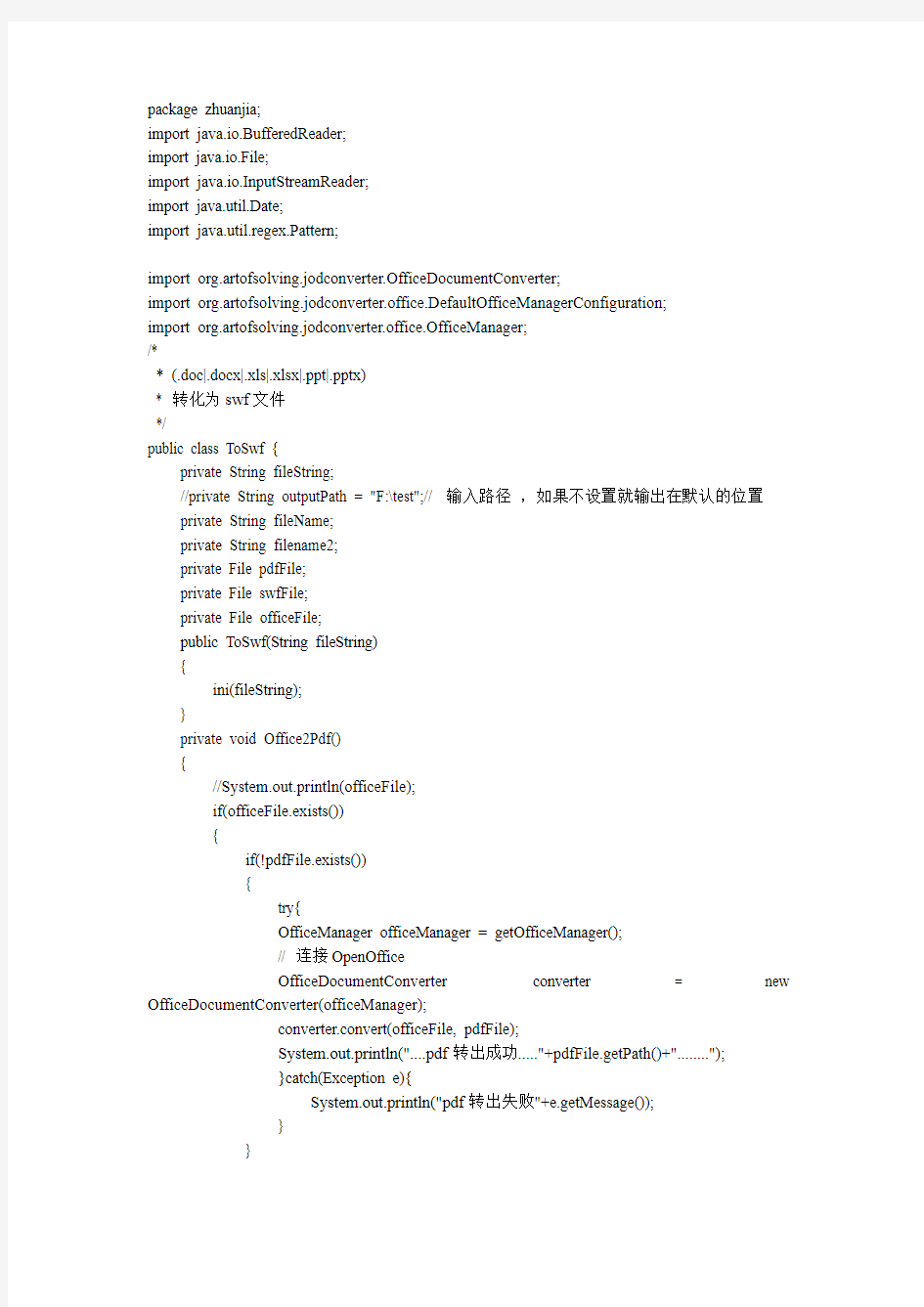
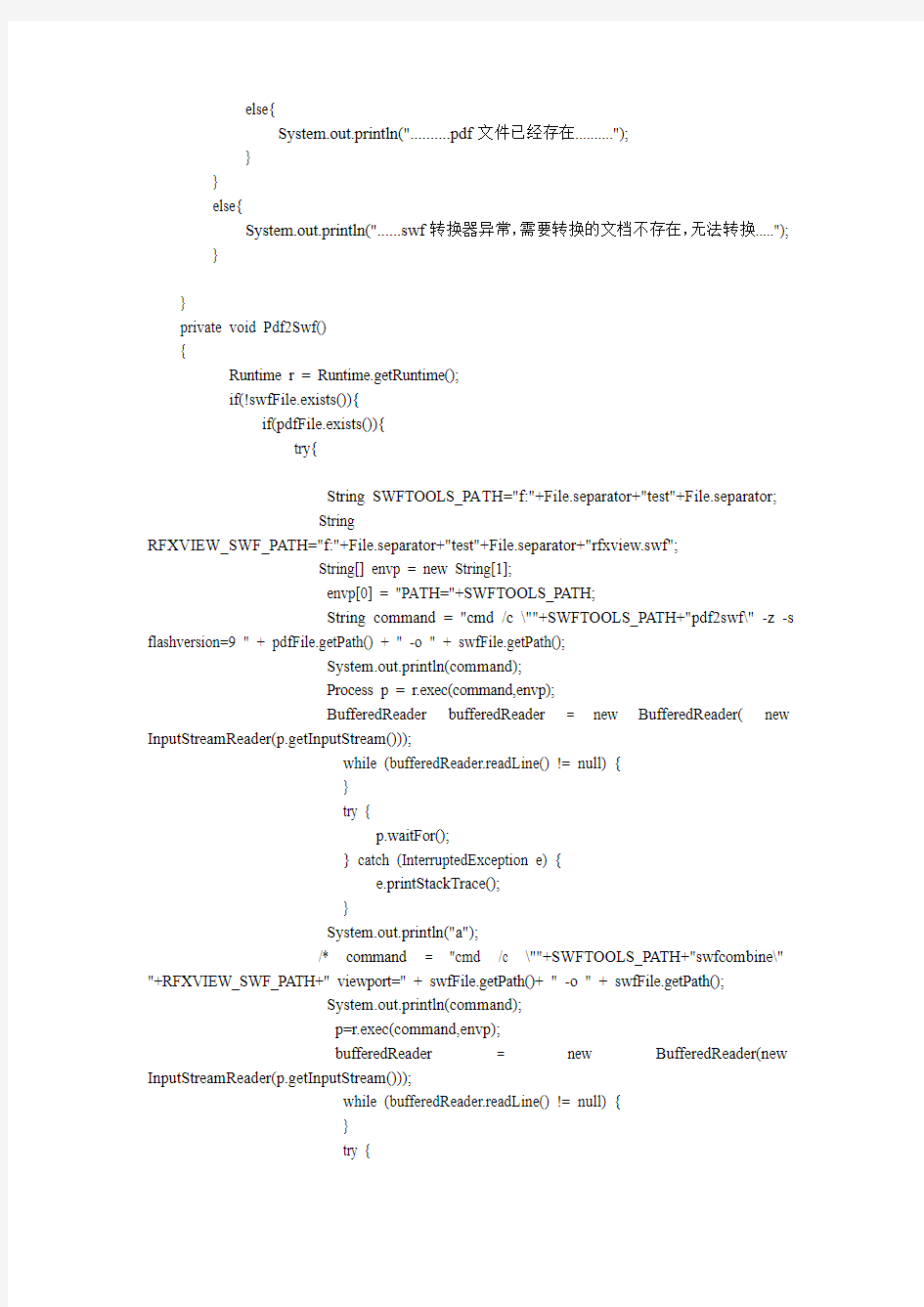
package zhuanjia;
import java.io.BufferedReader;
import java.io.File;
import java.io.InputStreamReader;
import java.util.Date;
import java.util.regex.Pattern;
import org.artofsolving.jodconverter.OfficeDocumentConverter;
import org.artofsolving.jodconverter.office.DefaultOfficeManagerConfiguration;
import org.artofsolving.jodconverter.office.OfficeManager;
/*
* (.doc|.docx|.xls|.xlsx|.ppt|.pptx)
* 转化为swf文件
*/
public class ToSwf {
private String fileString;
//private String outputPath = "F:\test";// 输入路径,如果不设置就输出在默认的位置private String fileName;
private String filename2;
private File pdfFile;
private File swfFile;
private File officeFile;
public ToSwf(String fileString)
{
ini(fileString);
}
private void Office2Pdf()
{
//System.out.println(officeFile);
if(officeFile.exists())
{
if(!pdfFile.exists())
{
try{
OfficeManager officeManager = getOfficeManager();
// 连接OpenOffice
OfficeDocumentConverter converter = new OfficeDocumentConverter(officeManager);
converter.convert(officeFile, pdfFile);
System.out.println("....pdf转出成功....."+pdfFile.getPath()+"........");
}catch(Exception e){
System.out.println("pdf转出失败"+e.getMessage());
}
}
else{
System.out.println("..........pdf文件已经存在..........");
}
}
else{
System.out.println("......swf转换器异常,需要转换的文档不存在,无法转换.....");
}
}
private void Pdf2Swf()
{
Runtime r = Runtime.getRuntime();
if(!swfFile.exists()){
if(pdfFile.exists()){
try{
String SWFTOOLS_PA TH="f:"+File.separator+"test"+File.separator;
String
RFXVIEW_SWF_PATH="f:"+File.separator+"test"+File.separator+"rfxview.swf";
String[] envp = new String[1];
envp[0] = "PA TH="+SWFTOOLS_PATH;
String command = "cmd /c \""+SWFTOOLS_PATH+"pdf2swf\" -z -s flashversion=9 " + pdfFile.getPath() + " -o " + swfFile.getPath();
System.out.println(command);
Process p = r.exec(command,envp);
BufferedReader bufferedReader = new BufferedReader( new InputStreamReader(p.getInputStream()));
while (bufferedReader.readLine() != null) {
}
try {
p.waitFor();
} catch (InterruptedException e) {
e.printStackTrace();
}
System.out.println("a");
/* command = "cmd /c \""+SWFTOOLS_PATH+"swfcombine\" "+RFXVIEW_SWF_PATH+" viewport=" + swfFile.getPath()+ " -o " + swfFile.getPath();
System.out.println(command);
p=r.exec(command,envp);
bufferedReader = new BufferedReader(new InputStreamReader(p.getInputStream()));
while (bufferedReader.readLine() != null) {
}
try {
p.waitFor();
} catch (InterruptedException e) {
e.printStackTrace();
} */
System.out.println(".....swf转出成功....");
}catch(Exception e){
System.out.println(".....pdf转swf失误.......");
}
}
else{
System.out.println(".....pdffile不存在....");
}
}
}
private void ini(String fileString) {
this.fileString = fileString;
fileName = fileString.substring(0, https://www.360docs.net/doc/fc3990095.html,stIndexOf("."));
// System.out.println("fileName="+fileName);
officeFile = new File(fileString);
//System.out.println("officeFile="+officeFile);
pdfFile = new File(fileName + ".pdf");
// System.out.println("pdfFile="+ pdfFile);
swfFile = new File("D:/eclipse4.2/workspace/JspCw/WebContent/asset/ziyuan/jishuarticle/"+officeFile.getName( )+ ".swf");
// System.out.println("swfFileName="+swfFile);
}
/*
* 查找openoffice4安装路径,并启动
*/
public OfficeManager getOfficeManager() {
DefaultOfficeManagerConfiguration config = new DefaultOfficeManagerConfiguration();
// 获取https://www.360docs.net/doc/fc3990095.html, 3的安装目录
String officeHome = "C:/Program Files/OpenOffice 4";
config.setOfficeHome(officeHome);
// 启动OpenOffice的服务
OfficeManager officeManager = config.buildOfficeManager();
officeManager.start();
return officeManager;
}
public String conver()
{
if (swfFile.exists()) {
System.out.println("****swf转换器开始工作,该文件已经转换为swf****");
return swfFile.getName();
}
try{
Office2Pdf();
Pdf2Swf();
String name=swfFile.getName();
pdfFile.delete();
officeFile.delete();
//System.out.println("swf111="+swfFile);
return name;
}catch(Exception e)
{
e.printStackTrace();
return null;
}
}
/*public static void main(String s[]) {
ToSwf d = new ToSwf("f:/a.docx");
d.conver();
}*/
}
如何将PDF转换成WORD PDF转WORD
如何把PDF转换成WORD 先了解一下: PDF文档到底是什么? PDF是出版和图形领域的软件厂商Adobe制定的电子文档格式标准。Adobe为之提供了免费的文档浏览器--Adobe Acrobat Reader以及相应的编辑软件--Adobe Acrobat,后者可以对PDF文档中页面的组织、链接进行编辑,对文档进行批注等等。而Adobe的另外一款软件--Illustrator则可以从各个细致入微处修整PDF文件。与普通格式的电子文档(如纯文本、超文本、RTF格式以及Word文档等)相比,PDF文档具有能够完善保持版面样式、跨平台等优越性,所以国外许多组织机构在发放无需再次编辑的文件时通常选择使用PDF格式。在我国,许多电子书籍也开始采用PDF格式。 创建PDF文件的典型方法并不是使用Illustrator等软件来编辑,而是先用普通的文字处理和桌面排版软件如Word、WordPerfect和PageMaker等编排好文档,然后通过Adobe的PDF Distiller或者PDF Writer等仿打印机引擎制作PDF文件。另外也有一些PDF文档是直接使用Adobe Acrobat配合扫描仪将原书稿扫描制作完成的,虽然该软件配有支持对多种西方文字进行光学字符识别(OCR)的插件,但是为了保证文字的可靠性,多数情况下采用这种方法制作的PDF文件没有进行字符识别。 如何把PDF文档转换成Word文档 一款非常好的Pdf向Doc格式转换的工具,ScanSoft PDF Converter for Microsoft Word v1.0。它是由ScanSoft公司同微软共同组队开发了一个全新的Office 2003 插件。该插件可以帮助你通过Word直接将Pdf文档转换为Word文档,并且完全保留原来的格式和版面设计。 这个名为 ScanSoft PDF Converter for Microsoft Word 的插件是首先捕获Pdf文档中的信息,分离文字同图片,表格和卷,再将其统一到Word格式。现在你可以重新利用早先你从网络上下载或Email中收到的Pdf文件中的信息,而无需添加任何其他软件。 ScanSoft PDF Converter for Microsoft 已经非常紧密的同Office 2003整合在一起了,有两种方式可以将Pdf格式转换成Doc文件。 第一种方式,在Microsoft Word 2003中你可以直接通过“文件”—>“打开”来打开Pdf文件。ScanSoft PDF Converter for Microsoft Word插件会自动弹出了,经过转换后我们就可以得到想要的Doc文件。 第二种方式,ScanSoft公司也已经开发了基于此的Smart Tag(Office 2003中重要的功能元件)能够轻松的通过右键来将PDF文件转换成为 Microsoft Word 文件。 =========================== PDF文件中的文字存在两种可能性: 其一,可能是以计算机字符代码的形式被包裹在文件中; 其二,也可能只是一个页面图像中的像素组成的线条,没有字符代码信息。很明显,只有第
怎样把PDF文件转成DWGDXF文件
怎样把PDF文件转成DWG/DXF文件 有时候我们需要将PDF格式的图纸进行二次编辑,那么需要将PDF转换成DWG/DXF格式的。下面我给大家介绍几款此类软件。但是在转换前先确认你的PDF文件里面的图形不是位图形式的。不然转换出来还是图片形式的,下面所有软件都要转换前先确认一下的。 工具/原料 ?PDF Grabber 6.0 ?PDF fly 6及以上版本 ?AutoDWG PDF to DWG Converter 3.0 ?Able2Extract Professional ?Adobe Illustrator 步骤/方法 1.PDF Grabber 6.0 本人推 荐使用等级★★★☆ PDF Grabber 6.0的界面如下: 上面一部分是你要转换成什么格式的文件,我们选择DXF,中间一部分是添加要转换的文件,然后EXPORT 部分是设置转换以后输出目录的,最后
一个export就是转换键。转换完成以后会有这样一个界面出现,你可以选择打开转换后的文件查看等等。 转换输出的 是DXF格式的文件,如果你要DWG格式的,你可以用CAD软件另存一下就行了。 转换出来的线条一般是没有问题的,但是里面的文字都会是打碎的,你需要将文字删除后自己再重新输入,虽然比较麻烦,但这个也是没有办法的事情。 2.PDF fly 6及以上版本(此处我们以PDF FLY 7为例)本人推 荐使用等级★★★☆ 软件的界面比较简单的,如下图,点击ADD添加你要转换的PDF文件,
然后下一步选择DXF格式,然后在右边的option里面还可以进行相关的设置,然后再下 一步step 3页面只要点最下面的 convert 就可以
试试电脑上的这三种Word转PDF方法
很多小伙伴都知道在word文档中编辑内容很是方便,各种操作用起来也是比较得心应手。当我们需要对word文档进行打印时,可能会出现排版错误的现象。没关系,我们可以使用pdf文件进行打印,在电脑上将word文档转换成pdf格式文件就可以了。接下来跟小编学学是怎样操作的吧! 转换方法一:文件另存为 转换工具:word办公工具 很多人都知道word文档在编辑内容时比较灵活,像什么修改文字,插入图形,添加图片等等这些都是比较简单的。想要将我们的word文档转换为pdf文件需要先点击“文件”,在弹出的页面中选择“另存为”功能。 之后我们需要选择一个合适的位置,来保存转换出PDF文件。位置选好后,更改一下文件的“文件名”和“保存类型”。保存类型调整为PDF格式的就可以了。
转换方法二:其他转PDF 转换工具:迅捷PDF转换器 具体的下载安装步骤就不给大家一一地说明了,在打开该工具之后,在其他转PDF的功能中,默认的就是“word转P DF”,我们在该功能中需要将转换的word 文档上传一下。拖拽到该页面中或是点击添加文件都是可行的。 在转换之前我们还需要将输出目录调整一下,如存放在D盘,或是桌面上等等。最后选择一下页面右下角的“开始转换”就可以啦。
转换方法三:在线转换 转换工具:在线网站 以上的PDF转换器除了软件版本的,还有在线网站可以使用,在线网站的文档转换有其它转PDF功能,使用鼠标点击一下。在进入到word转换成PDF的功能页面后,我们需要先对自定义设置做一个适当的调整,之后就可以添加需要转换的word文档了。 添加成功后,该网站就会进行自动转换的阶段,静待几秒,我们在“我的文件”查看并下载转换好的文档。
WORD 2007 doc(docx)格式转换为PDF格式的方法
WORD2007doc(docx)格式转换为PDF格式的方法 1.打印法 2.加载项法 3.MSOffice2007PDF/XPS格式插件 4.第三方软件法 [正文] 1.打印法 1.1Acrobat Distiller Doc文件向Pdf格式转换还是比较容易的,主要通过Adobe公司提供的Adobe Distiller虚拟服务器实现的,在安装了Adobe Acrobat Professional后,在Windows系统的打印机任务中就会添加一个Acrobat PDF 打印机,如图所示: 图1 现在比较流行的DoctoPdf类软件如Pdfprint等的机理都是调用Adobe Distiller打印机实现的,如果想把一个Doc文件转换为Pdf文件,只要用Office Word打开该Doc文件,然后在"文件"—>"打印"中选择Acrobat Distiller打印机即可,如图2所示:
图2 这样,就可以很轻松的将Doc格式的文件转换为Pdf文件。 1.2adobe flashpaper 先我们来了解一下FlashPaper2的工作原理。FlashPaper2安装完后,实际上在操作系统中自动安装了一个虚拟打印机,叫做"Macromedia FlashPaper",我们使用控制面板打开"打印机和传真"窗口,就可以看到, 如图所示。
图3自动安装的FlashPaper虚拟打印机 这个虚拟打印机并不会真地将文档打印到纸介质上,而是将可打印的文档输出为SWF或PDF文档。这里所说的可打印文档种类很多,比如常见的Office文档、网页文件、文本文件等等。 所以,简单说来,FlashPaper2的工作原理就是用FlashPaper虚拟打印机将可打印文档转换为SWF 或PDF文档。 优缺点:和打印预览的效果一致,不会有莫名奇妙的变化,但文档结构图无法形成,阅读时不是很方便,体积稍大,生成速度较慢。 2.加载项法 安装Adobe Acrobat Professional后,在word2007中会出现如图所示加载项,点击Create pdf即可生成 PDF。
如何将word转换成pdf的两种方法
pdf怎么转换成word的转换方式 目前用的频率最高的两种文档分别是Word文档和PDF格式文件。我们办公文稿或报告的格式都是DOC的,而PDF格式的文件由于其在网络上传输的便利性和安全性,也被广泛应用。有时需要将Word保存成PDF格式,这给很多文书工作者带来了极大不便。不少朋友询问PDF转换为Word的问题。经过尝试发现两种方法可供大家选择。 Word转PDF方法一: word转换成pdf转换器支持多个文件相互转换,比如任意文件格式转Word、转Excel、转PPT、转HTML、转TXT、转IMG 等文件格式。 1.打开PDF格式转换器,界面中单击选中某种转换格式——Word转PDF。 2.单击“添加文件”,显示文件夹中选中要转换的Word文档,将它们添加软件中,同时选择转换后文件需要保存的位置——“自定义文件夹”或者“保存在原文件夹中“。 3.最后单击“开始转换”按钮,随后文件将会被加工识别,
当文件类表中的转换进度为100%时,则表示转换完成。 全程自动化的转换模式,大幅节省了转换过程所需的时间。 Word转PDF方法二: 如果不经常转换Word文件到PDF,且文件比较小,推荐方法是使用在线PDF转换器。 1.点击打开PDF在线转换,置顶处选择对应的转换模式—Word转PDF。 2.上传文件,鼠标单击“选择文件”按键,点击“选择文件”,一次上传的Word文件大小为2M。 3.文档上传成功后,单击“生成PDF文档”,等待上传转换完毕,点击下载可以下载PDF文档。 在线PDF转换器还支持PDF转Word、Excel转PDF以及PPT转PDF等,有需要的朋友不妨在线转换格式。
15种方便的PDF TO Word文件转换器
15种方便实用的在线PDF,WORD,JPEG等文件的转换器 PDF是大家经常接触的文档格式,与pdf相关的文档格式转换是大家经常需要的功能,特别是pdf转换成word的功能,而使用桌面软件较为麻烦,尝试使用在线pdf转换器显然更为方便,这儿为大家推荐15个在线pdf转换器。 1.wordtopdf Wordtopdf(https://www.360docs.net/doc/fc3990095.html,)在线将word转换为pdf的工具,转换效果非常不错,极为方便 2.pdf convert pdf convert(https://www.360docs.net/doc/fc3990095.html,), 一款免费的PDF转换器,支持将csv,dcx,dib,emf,fpx,g8fi7,jp2,mfif,bmp,cgm,doc,dcox,dot,
eps,fax,gif,htm,html,ico,ipt,jpeg,jpg,等等很多种格式的文件转换成转换成pdf,还支持将PDF文档转换成其他文档(Word,Excel和RTF)。 3.PDFfille PDFfiller(https://www.360docs.net/doc/fc3990095.html,)是一款在线将PDF文件转化为图形文件的pdf转换器,支持本地以及 URL地址上传转换,在转换之前还可以添加任何的文字信息上去,提供直接下载,十分方便,实用。 4、专业的达能工作室(https://www.360docs.net/doc/fc3990095.html,)客服可以为您人工将PDF文件转换成Word格式文档,并且完美保持原文档的排版及图文信息。人工转换服务可以让您更快、更好、最省心的搞定PDF文档转换,不必浪费时间于找方法,下载测试一堆软件上。 它就是您身边的“打印社”,有文档处理的需要,尽管来找我们解决吧! 达能工作室服务项目大全: 1、文字版PDF转Word/PPT/Excel/Doc/Txt文档,转换后可编辑,并包含排版样式,独家可解决PDF转换乱码问题! 2、扫描图片版PDF文件转换成Word,可编辑文字文档,包含排版样式。支持多国语言文档,如:繁体中文、英文、法文、日文等。 3、从扫描纸质文件、手机相机拍摄的文件图片中提取文字,转换成Word 或Txt,可编辑。 4、PDF编辑修改、PDF批量去水印。 5、解除PDF不能打印不能复制限制,解除PDF密码保护。
pdf转换成word在线如何转换
pdf转换成word在线如何转换 将PDF转换成Word要领很多,但是差异于传统的电脑安顿转换工具,在线版PDF转换器就能实现PDF转换Word,接下来我们一起看看到底什么是在线PDF转换成Word转换器? 什么是在线PDF转换成Word转换器?作为一款具备强大PDF转换本事的转换器,迅捷在线PDF转换成Word转换器拥有强大的PDF转换效果。在线PDF转换成Word转换器指的是借助云端服务器的处理处罚,将传统的PC端PDF转换技能转移到遍布网络的云端举行处理处罚的技能。新的技能除了要求云端服务器的负载控制较为公正之外,还要求在针对PDF文件内容的辨认和处理处罚上同样可以做到极致,尤其是确保终极转换出来的Word文件内容完备、清楚、准确并保证高效转换。 在线PDF转换成Word转换器有哪些优点? 在线接入利用简便: 在线PDF转换成Word转换器提供了完备的在线转换平台。通过该在线服务平台,用户可以直接上传PDF文件到服务器上,云端服务器将对这部分内容举行深入的分析和辨认,并终极转换成Word文件提供用户下载。
在线PDF转换成Word转换器特色一览: 1,独占的多文件格局转换支持 在线PDF转换器是海内首个支持多文件格局转换的转换平台。制止如今为止,在线PDF转换器平台支持PDF转Word、Word转PDF、Excel转PDF、PPT转PDF 等,后续还将一连开放更多的文件格局转换支持。 2,完全免费在线PDF转换器平台 任何用户都可以使用迅捷在线PDF转换器平台,使用该平台完全免费、无需注册,支持在线即时转换,用户可以在短时间之内下载到转换之后的文件。只要用户可以连接上互联网,就可以轻松享受最便捷的在线转换服务。 3,具备高质量的PDF转换效果 与PDF转换器软件版本类似,借助强大的云端服务器性能,在线PDF转换器依然保持了精美的PDF转换质量。强大的PDF文件内容转换接口,可以迅速完成对PDF原文件的辨认和转换,确保最大限度完成还原。 PDF转Word转换器在线怎样转换word文件?以PDF转换成Word转换器为例,用户在使用和利用上险些无需任何技能和经历。同时, 最新宣布的 PDF转换器增强版还具备了更为精美的多文件格局转换支持的本事,这也意味着, PDF转换成Word转换器已经不再范畴于单独的PDF转换Word 了。 在线PDF转换成Word转换器的转换流程 一、打开在线PDF转换器平台,选择其中的某种转换格局。 二、上传须要转换的PDF文件。 三、上传完毕后,点击天生按钮。 四、下载转换完成的文件。
pdf文件转化为swf文件步骤与图解
1安装此软件, 2得到此文件夹。在此文件夹中,找到名为“初始化”的文件夹,按照“初始化”文件夹中的使用方法说明进行flash player的 安装。如图所示: 3.双击“Get Flash Player”,安装Flash Player 8。
4安装完Flash Player之后,返回初始化文件夹,双击“初始化.bat”,OK。 5 完成以上操作后,打开一个pdf文件,在文件一栏里选择“打印”,如图所示:
确定打印名称为“Macromedia Flashpaper”点确定。文件开始转化,如下图:
文件转化完成后,点击左上角“保存为Flash”,确保保存类型为(.swf),如图:
填写文件名,确定保存。文件格式转化完毕,上传。When you are old and grey and full of sleep, And nodding by the fire, take down this book, And slowly read, and dream of the soft look Your eyes had once, and of their shadows deep; How many loved your moments of glad grace, And loved your beauty with love false or true, But one man loved the pilgrim soul in you, And loved the sorrows of your changing face;
这三种方法让你快速完成Word转pdf
pdf格式的文件是现在很多地方都支持的一种格式文件,如某网站中,支持上传与下载的文件就是pdf格式,那么我们文件是word格式,想要将这些文件分享的话,又该怎么将其转换为pdf格式呢?其实具体操作是比较容易的,今天小编就为大家分享三种转换方法,帮助大家完成word转pdf的工作呀! 转换方法一:word另存pdf 在电脑中,我们经常少不了编辑word文档的操作,那么在我们编辑好的word 文档是怎么转换为pdf格式的文件的呢?我们就借助word文档来看一下。首先是打开word文档,然后点击“文件”,会弹出文档保存的页面,选择“另存为”然后再确定一下保存文件的位置。接下来会弹出“另存为”的窗口,我们将页面中的“保存类型”调整为pdf格式就搞定了。 转换方法二:软件转换 软件转换文件也是一种比较实用的方法,重要的是转换效率还是可以的。小编经常使用转换文件的软件就是【迅捷PDF转换器】了,该软件不仅可以实现pdf与word、ppt、excel、图片等多种格式的文件转换,还可以完成不少的其
他操作。如pdf文件的合并、压缩、解除密码,文字语音的转换,图片格式转换等。 使用PDF转换器完成word到pdf的转换,需要先将其打开,把软件的功能界面调换出来。并找到word转pdf的功能,进入该功能界面从多种上传文件的方式中选择一种,还可以根据文件的多少选择添加方式哦。 文件上传成功,简单对页面中的设置做些调整,如文件的转换页数可以在“页码选择”中调整,当添加word文档较多时,可以单个转换,也可以批量转换。单个转换就点击对应文件后的转换三角形,批量转换选择页面右下角的“开始转换”。并且转换的进度在状态中也是可以显现出来的。
介绍几款word和PDF互相转换的软件
介绍几款word和PDF互相转换的软件,轻松办公 今天向大家介绍几款word和PDF互相转换的软件,由于许多人在使用不同的办公软件,在传输和交流文档以及打印文档的时候,都会遇到这样或者那样的问题。所以在进行这些活动之前,建议把你所要使用的文档转换为PDF文档,以保证在他人电脑上可以无障碍的打开,和避免打印时所出现的字体变更,格式变更等问题。虽然pdf的交互性很好,但是却不便于编辑,所以你要编辑pdf文档的话,建议把pdf文档转换为office文档。所以,今天向大家介绍几款这方面的软件。 一,首推adobe acrobat x 10 Adobe acrobat x 10是adobe公司最新推出的PDF创建、编辑和查看软件,功能强大,相比上一版的acrobat 9提高了许多,首先从打开文档的速度上来说,个人觉得比上一般快许多,打开一般的文档比adobe reader快一倍多,和foxit reader相比来说,速度差不多。界面上,编辑的按钮主要集中在了右侧,上方按钮较少,这样方便编辑。从功能上来说,增加了保存为word,excel和图片等格式,支持保存为word 2003和2007,excel2003和2007,图片可以保存为jpg,TIFF等格式,并且把菜单集中到word和excel中,在word和excel 中你可以把word和excel文档输出成为PDF格式,如果你是office 2010的用户,你可以使用backstage就是文件背景视图中的save as来把word和excel文档保存成为PDF文档。 从界面上看,现在还没有官方的中文版本,只有英文等版本供大家使用,对于不懂英文的朋友来说,就有一些困难了,个人还是期待中文版早点推出,方便亿万中国用户。当然adobe 晚推出或者不推出有些软件的中文版,主要是由于中国的盗版太猖獗了,所以大家有条件的话,还是要支持正版,终究老用盗版也不好,做软件要花费大量的精力和人员,所以取得一定的报酬也是对的。 在转换速度上来说,从PDF转换成word和excel的速度非常快。从质量上来看,转换出来的文档的格式都没有变,和原word文档一样,我现在使用的结果是,会丢掉word里原先插好的目录标题文字,这个主要用来作自动目录的,还有有些下划线会稍微变化一下,有部分图片的一小部分会发生变化,其他的都很好。在这一点上,比其他的转换软件好许多。 从word,excel转换到PDF的速度和质量也很好,但个人觉得没有用office2010直接保存成pdf的速度和质量好,也不如doPDF的转换速度。但是好的地方在于和office的高度集成,还有转换文档的平滑性,同时还可以随意创建和编辑pdf文档。这个版本还强化了社交和分享的功能,你可以方便的添加评论和与他人分享文档。 从体积上来看,许多人都觉得体积大,现在的安装包体积有400多M,相对于foixt要打30多倍,但是呢,其功能比较全一些,对不同种类和不同语言的pdf文档支持好许多。Adobe acrobat和foxit,就相当于microsoft office和金山的wps一样的。Office虽然臃肿体积大,但是它对office文档的支持和兼容性最好了。wps体积小,功能也很多,对于一般办公已经足够应付了,但是你在使用的过程中,有时候会遇到较大的或者某些office文档用wps不能打开,但是用microsoft office就可以打开。所以还是推荐大家使用这个体积大的adobe acrobat x 10。 官方网站试用链接(需要有adobe账号): verycd程序下载安装地址: 二,Nitro PDF Professional
PDF转换成Word转换器免费版 在线转换
PDF转换成Word转换器免费版在线转换 免费PDF转换成Word转换器,选择PDF转换成Word转换器需要兼顾转换质量和转换效率的结合。优秀的PDF转换器通常具备更为优秀的转换效果和质量,而普通的PDF转换工具通常由于软件自身的转换技术问题,无法完整对PDF文件内容进行转换,大量的空白和乱码内容充斥整个转换之后的Word文件内容,给用户也带来了极大的不便。 作为国内首款支持PDF深度解析识别技术的软件,迅捷PDF转换成Word转换器率先启用了PDF标准文件识别技术。通过对PDF文件内容的深度识别,对复杂内容的高度解析,软件可以有效地对PDF文件内容进行完美识别,最终通过转换接口实现全面转换。 具备批量PDF文件转换功能也是PDF转换成Word转换器的一大特色功能之一。经过不断地优化与升级,目前PDF转换成Word转换
器已经成功地实现了基于超线程技术的PDF文件批量转换技术。由此带来的PDF转换效率上的提升,使得软件成为目前转换效率最快的PDF转换器之一。 迅捷PDF转换成Word转换器的特点: 最全面的转换模式:截至目前为止,PDF转换成Word转换器已经具备了最为全面的PDF转换模式,全面支持多种不同文件格式之间的转换,包括PDF转Word、PDF转Excel、PDF转图片、PDF转PPT、PDF转换HTML、PDF转TXT、PDF转EPUB、OFFICE转PDF 灵活多样的转换功能:PDF转换成Word转换器拥有极为灵活的转换自定义模块。用户可以非常轻松地实现指定转换范围,指定转换样式以及指定转换路径等,同时还可以针对PDF文件当中的图片、表格等内容指定是否转换。 高质量的PDF转换器:PDF转换成Word转换器是真正意义上具备高质量和高效率的PDF转换工具之一。软件本身融合了最新的文件解析和识别技术,对于PDF文件内容和排版以及样式等元素,都能够进行有效地解析和处理,这使得整个PDF转换的效果和质量得以保障。 批量PDF转换功能强悍:PDF转换成Word转换器的超线程技术带来了优异的转换效率的提升。借助强大的超线程技术处理方式,即便需要对PDF文件内容进行深度解析,也能够确保整个转换的过程非常迅速。通常来说,转换单个PDF文件几乎可以在瞬间完成,用户不会感受到任何转换过程的停顿。对于内容较为复杂以及页面较多的PDF 文件,迅捷PDF转换成Word转换器也会在几秒钟之内完成转换。
将SWF轻松导出HTML5
将SWF轻松导出HTML5 什么是HTML5? HTML5是下一代Web 语言,它不单单是一种标记语言,更为下一代Web 提供了全新功能,并将引领下一代Web 实现类似桌面的应用体验。 HTML 5有两大特点:首先,强化了Web 网页的表现性能。其次,追加了本地数据库等Web 应用的功能 Web2.0带来的丰富互联网技术让所有人都享受到了技术发展和体验进步的乐趣。作为下一代互联网标准,HTML5自然也是备受期待和瞩目,在HTML5被广泛采用之前,我们还无法完全知道HTML5代码将带来的好与坏。总体来说,HTML 5会越来越普及、越来越强大,成为改变移动互联网的重要力量及业界发展的趋势。另外,随着4G网络的出现,移动网速将得到更大幅度的提高,用户从互联网获取内容时将会更加迅速和可靠。 基于HTML5的良好发展前景,我们来看一下怎样轻松的将SWF文件导出为HTML5文件。SWF文件需要通过反编译才能导出其它的文件格式和文件资源。硕思闪客精灵是一款先进的Flash反编译工具,它能捕捉、反编译、查看和提取Flash,轻松反编译一个或是多个SWF格式文件为HTML5文件和FLA/FLEX项目文件。其中的"编辑"功能,可以对SWF文件进行修改,替换资源。 就闪客精灵,咱们以某SWF文件为例,一起学习导出HTML5的方法。我们可以看出在左侧的资源管理器窗格中,可以选择要反编译的文件;在'文件'工具栏的导出面板中有导出文件的格式类型,可以选择您所需要导出的格式,这里选择'导出为HTML5',在编辑面板中,可以编辑SWF文件(替换图片,修改文字等);右侧的导出窗格显示的是您处理中的文件,可以选择文件导出的方式(单文件导出和批量导出)、导出类型及对某个资源的编辑操作。
如何将word转换成pdf word转pdf方法大全
如何将word转换成pdf word转pdf方法大全总有一些把Word转换成PDF的情况出现,我们针对已安装Microsoft Office环境的情况,可以利用Word文档自身的功能将Word转换成PDF;和利用PDF转换软件将Word转换成PDF;以及Word文档的批量转换问题。今天小编来介绍一些相对简便的Word转换PDF思路。 第一个问题:已安装Microsoft Office环境的情况,利用Word 文档自身的功能将Word转换成PDF。 1)Word 2010、WPS Office 可以直接另存Word 文档为PDF,完美支持中文,具有极佳的质量和兼容性。 2)Office 2007 只需安装一个加载项,就能导出文件并将其保存为PDF 和XPS 格式,生成的也是高质量PDF。
3)Office 2003 需要PDF 虚拟打印机的支持,安装虚拟打印机后,选择文件->打印,在打印机列表中选择PDF 虚拟打印机,即可输出为PDF。 第二个问题:利用PDF转换软件将Word转换成PDF,安装迅捷Word转换成PDF转换器,操作步骤如下。 1、鼠标双击桌面软件快捷图标,进入程序界面后单击选择“文件转Word”。 2、使用软件中的“添加文件/文件夹”添加需要转换成PDF 格式文件的Word文档,PDF转换器支持文件拖拽,可以将文件直接拖拽到软件界面。
3、选择输出路径,软件支持将转换的Word文档存放在“自定义文件夹内”,在显示的“浏览文件夹”中选择任意的路径来 存放转换出的PDF文件。 4、单击“开始转换”按键,系统会自动将Word转换成PDF, 转换瞬间便可完成,无需等待。
如何将pdf转为word
怎麼把pdf轉成word 有以下兩個方法, 1、實現工具:Office 2003中自帶的Microsoft Office Document Imaging 應用情景:目前國外很多軟體的支援資訊都使用PDF方式進行發佈,如果沒有Adobe Reader,無法查看其內容,如果沒有相關的編輯軟體又無法編輯PDF 檔。轉換為DOC格式則可以實現編輯功能。儘管有些軟體也可以完成PDF轉換為DOC的工作,但很多都不支持中文,我們利用Office 2003中的Microsoft Office Document Imaging元件來實現這一要求最為方便。 使用方法: 第一步:首先使用Adobe Reader打開待轉換的PDF檔,接下來選擇“檔→列印”功能表,在打開的“列印”設置視窗中將“印表機”欄中的“名稱”設置為“Microsoft Office Document Image Writer”,確認後將該PDF檔輸出為MDI格式的虛擬列印檔。 編輯提示:如果你在“名稱”設置的下拉清單中沒有找到“Microsoft Office Document Image Writer”項,那證明你在安裝Office 2003的時候沒有安裝該元件,請使用Office 2003安裝光碟中的“添加/刪除元件”更新安裝該元件。 第二步:運行Microsoft Office Document Imaging,並利用它來打開剛才保存的MDI檔,選擇“工具→將文本發送到Word”功能表,並在彈出的視窗中勾選“在輸出時保持圖片版式不變”,確認後系統提示“必須在執行此操作前重新運行OCR。這可能需要一些時間”,不管它,確認即可。 1
pdf文件转word在线转换器
pdf文件转word在线转换器 PDF格式的良好阅读性和安全性使得PDF文件使用越来越广泛,很多的网站将这类格式作为主流文件进行传播和分享,但当我们找到一些有价值的资料想提进行二次编辑,该怎么办。我们常用的方法是将PDF变成Word文档,然,问题来了,怎么才能将PDF转换成Word。其实PDF转换成Word并不难,仅需一款好用的PDF转Word软件就能帮助到大家。 PDF转换成Word转换器是我见过的最强大的PDF转Word 的软件,并且支持图片格式或者是扫描件操作。它也是一款编辑软件,界面比较简介明了,中文版的,支持多种语言的识别,对于混合的语言识别效果也是非常不错的。 PDF转换器使用方法如下: 第一步:首先去网上下载PDF转换器,安装至电脑桌面上,然后双击软件“P”快捷方式图标进入软件主界面,点击“文件
格式”中的“文件转Word”。 第二步:鼠标左击“添加文件/文件夹”按钮,在弹出的打开窗口中将需要转换的PDF文件全部添加到软件界面中来,注册版PDF转换器支持多个文件添加。 第三步:最后单击“开始转换”按钮,稍等片刻后,软件将会把转好的文本发放到默认的桌面“自定义文件夹”中,当然你也可以通过“浏览”按钮找到该文件所在位置。 对含有不同文字、复杂表格、图文混排等各种情况的PDF 文档转换为PPT文件,PDF转Word转换器同样也能转换成可以正常使用和编辑、修改的Word文档,节省了用户大量的时间和精力。 附加PDF转换器兼容文档格式转换功能: 文件转Word-轻松将PDF格式转换成Word格式进行编辑处理; 文件转Excel-可以将PDF表格转换成Excel XLS格式,更方便的修改表格内容; 文件转图片-PDF全能转换可以把PDF文档转换成流行图片格式如JPG,BMP,PNG,GIF和TIF格式; 文件转TXT-喜欢看电子书的朋友,可以使用PDF全能转换把PDF文件转换成纯文本TXT格式; 文件转HTML-PDF转换成HTML网页格式,这样就可以轻松制作帮助了。
Word转换成flash或pdf文件,操作非常简单方便,转化后质量非常好,不带水印
Word转换成flash文件并在线展示 第一部分---下载及安装软件: 第一步:下载软件后,双击“FlashPaper2.2终极汉化版”安装程序,进行解压。 第二步:进入安装目录下的“初始化”文件夹。 第三步:双击“初始化”批处理文件,flashpaper安装完成。 第四步:flashpaper安装完成的标志是打开的word文档出现如此标志。
第二部分---详细转换步骤: Word转为flash文件的步骤: 第一步:用flashpaper软件将word文档转换为flash文件; 第二步:将flash文件上传至编辑器中,保存文件的路径; 第三步:在编辑器中插入flash文件,设置文件显示的大小。 第一步:用flashpaper软件将word文档转换为flash文件 1、打开待转换的word文档,在【开始】菜单选中【打印…】。 2、选择打印机为“Macromedia Flashpaper”,点击【确定】即可自动转换。
3、转换完毕之后,点击页面上的保存按钮,保存为flash文件,亦可保存为PDF。 第二步:将flash文件上传至编辑器,查看并保存文件路径 1、在编辑器中,点击“上传文件”按钮,将flash文件上传至编辑器中。 图在编辑器中上传文件 2、上传文件之后,将鼠标移动至“文件名称”区域。
3、点击“超链接”按钮,在弹出的对话框中,查看文件在服务器上的URL链接地址,将URL中的相对地址拷贝出来,点击“取消”按钮。 注意:在拷贝、粘贴完地址后,您可以将2当中已上传文件的链接删除,避免出现在最终显示的页面当中(很不美观)。 第三步:在编辑器中插入flash文件,设置文件显示的大小 在内容编辑页面,点击编辑器中的“多媒体”按钮,在弹出的对话框中选择媒体格式为swf,将相对路径拷贝至地址栏中,设置好播放页面大小,点击确定。
教你用3种方法把PDF转换成word
pdf文档格式具有较强的兼容性和安全性,也正因为这两个优点让很多人在传递或分享文件前都喜欢把已有文件转换成pdf格式。俗话说‘尺有所短,寸有所长’,想要编辑pdf文件却并没有那么容易。所以在下载或获得pdf文档后不少人会想pdf怎么转换成word或excel等格式。 方法一:复制粘贴文档 要把pdf文档转换成word最为简单粗暴的方法就是直接把pdf文档的内容复制并粘贴到word编辑器内,接着直接将文件存储或另存为word格式就可以了。这个方法也是比较简单了当的,但是这种方法的不能将pdf内容中的图片复制出来,并且此种方法更偏向于复制纯文本,因为有些情况下可能会出现格式不能很好的粘贴的情况。 方法二:借助PDF转换器 除了直接复制粘贴文档外还可以使用一些专门转换pdf格式的工具进行转换,例如迅捷PDF转换器等文档处理工具。转换器除了把pdf转word外还支持将其换
转换成图片、excel或txt等多种格式,同时还支持‘举一反三’把word、excel 和ppt等文档转换成pdf格式。而借助转换器的步骤大致是先选择好想要转换的方式(文件转word),然后把pdf文档添加到转换界面,而后调整转换参数,之后就可以开始对格式进行转换了。 方法三:用word打开方式 应该有不少小伙伴都知道,每种文档都会有对应的打开方式。例如flv、mp4和avi等视频格式可以用支持播放视频的工具打开,而excel、word和ppt等文档也可以用对应的工具打开。 我们第三种讲到的方式就是直接用word编辑器打开pdf格式的文档,打开的方式为右击pdf文件,点击打开方式选择‘word’,如果这里没有出现word还可以通过选择其它应用进行。
分享五个免费的pdf转换器
我们都知道PDF是一种不能编辑的文件,如果要将pdf文件转换成word文件又该怎样转换呢?其实我们可以借助工具实现pdf转换成word的操作哦。今天小编给大家分享五个免费的pdf转换器,希望可以帮助到大家啊。 工具一:Office Word是我们经常需要使用的Office办公工具,其实word是可以帮助我们进行pdf文件转换的,一起看下是怎么转换的吧。 工具分析:word工具的操作起来比较简单,文件转换功能单一。可支持简单的pdf文件转换。 推荐指数:☆☆☆ 具体操作: 1.先在电脑上找到对应的pdf文件,鼠标右击,将该文件的打开方式选择为word就可以了。
工具二:迅捷pdf转换器 迅捷pdf转换器是一个专业的办公软件,关于它的pdf文件转换也是很好操作的。下面就给大家pdf转换成word的操作。 工具分析: 迅捷PDF转换器是一个简单高效的pdf转换软件,因为它可以批量实现pdf转word的操作,在工作中可以为我们节约很多时间,提高工作效率。 推荐指数:☆☆☆☆☆ 具体操作: 1.在电脑上打开该pdf转换器之后,我们需要点击【PDF转其他】中的【文件转word】,该功能既可以实现单个转换,也可以进行批量转换。可以点击【添加文件】或【添加文件夹】就可以了。 2.文件添加成功后,输出目录可以根据自己的需求调整一下,如果不调整的额话,转换出来的文件在原文件夹中。之后我们就可以点击【开始识别】按钮了,并且转换的进度在【状态】中会有显示。
工具三:在线PDF转换器 迅捷PDF转换器不仅有电脑端软件,还有在线网站可以实现pdf转换成word。该网站的文件转换功能比较齐全,在工作中可以帮助到我们很多。 工具分析:该在线网站可以实现上百种的文件的转换,不仅支持pdf文件的转换,同时还可以进行文档文本翻译、图片文字识别、语音识别等功能。 推荐指数:☆☆☆☆ 具体操作: 1.我们直接可以在浏览器中搜索【迅捷PDF转换器】,点击进入对应的网站就可以了。在该网站中我们可以点击【PDF转word】版块。
分享三种word转PDF的方法
word是我们常用的文档之一,我们想要在word文档中编辑文件是很简单的,不过美中不足之处就是word文档的兼容性不好,在不同的设备上打开容易变成乱码的文件。如果大家不想要将保存的word文档变成乱码的文件,可以将其转换为PDF格式的文件进行保存。具体的转换方法有哪些呢?大家可以跟着小编学习一下。 方法一:迅捷PDF转换器 在PDF转换器中,可以完成很多的文件转换操作,word转PDF就是其中一种。首先,我们需要将PDF转换器在电脑中打开,然后对应的功能页面就可以弹出了。 进入转换器的页面后,我们需要点击【其他转PDF】,这样就可以找到word转PDF功能了。之后在word转PDF功能的页面中将word文档添加一下,需要【添加文件】即可。
word文档添加好之后,简单将文件的输出目录调整一下,这样大家就比较容易找到转换好的文件了。最后点击一下【开始转换】功能就可以了。 方法二:word另存为 在word文档内容完善好之后,点击页面左上角的【文件】,选中【另存为】功能,设置好保存位置,将word文档的【保存类型】更改为PDF格式就可以了。
方法三:网站在线转换 想要将word文档转换为PDF文件,使用PDF在线网站也是可以的。在浏览器中将需要的PDF转换网站找到,并进入网站首页选择对应转换功能。 进入word转PDF的网页后,将word文档上传好之后,在自定义设置转换中可以对word转换的页码进行选择,选择好再去点击转换按钮就搞定啦!
word怎么转PDF?以上的三种方法都是可以的呀,如果是转换文件较多的话,建议使用专业PDF转换器,这样转换的效率会高一些。
如何将PDF转化成word
教你如何将打印稿变成电子稿最近,我的一个刚刚走上工作岗位上的朋友老是向我报怨,说老板真的是不把我们这些新来工作的人不当人看啊,什么粗活都是让我们做,这不,昨天又拿了10几页的文件拿来,叫他打成电子稿,他说都快变成打字工具了,我听之后既为他感到同情,同时教给他一个简单的方法,可以轻松将打印稿变成电子稿,我想以后对大家也有用吧,拿出来给大家分享一下。首先你得先把这些打印稿或文件通过扫描仪扫到电脑上去,一般单位都有扫描仪,如果没有也没关系,用数码相机拍也行,拍成图片放到WORD里面去,不过在些之前,你还得装一下WORD自带的组件,03和07的都行。点开始-程序-控制面板-添加/删除程序,找到Office-修改找到Microsoft Office Document Imaging 这个组件,Microsoft Office Document Imaging Writer 点在本机上运行,安装就可以了。 首先将扫描仪安装好,接下来从开始菜单启动“Microsoft Office/ Microsoft Office 工具/Microsoft Office Document Scanning”即可开始扫描。 提示:Office 2003默认安装中并没有这个组件,如果你第一次使用这个功能可能会要求你插入Office2003的光盘进行安装。由于是文字扫描通常我们选择“黑白模式”,点击扫描,开始调用扫描仪自带的驱动进行扫描。这里也要设置为“黑白模式”,建议分辨率为300dpi。扫描完毕后回将图片自动调入Office 2003种另外一个组件“Microsoft Office Document Imaging”中。 点击工具栏中的“使用OCR识别文字”按键,就开始对刚才扫描的文件进行识别了。按下“将文本发送到Word”按键即可将识别出来的文字转换到Word中去了。如果你要获取部分文字,只需要用鼠标框选所需文字,然后点击鼠标右键选择“将文本发送到Word”就将选中区域的文字发送到Word中了。 此软件还有一小技巧:通过改变选项里的OCR语言,可以更准确的提取文字。例如图片里为全英文,把OCR语言改为“英语”可以确保其准确率,而如果是“默认”则最终出现的可能是乱码~ 还有: 应该说,PDF文档的规范性使得浏览者在阅读上方便了许多,但倘若要从里面提取些资料,实在是麻烦的可以。回忆起当初做毕业设计时规定的英文翻译,痛苦的要命,竟然傻到用Print Screen截取画面到画图板,再回粘到word中,够白了:(最近连做几份商务标书,从Honeywell本部获取的业绩资料全部是英文版的PDF,为了不再被折磨,花费了一个晚上的时间研究PDF和Word文件的转换,找到下面2种方法,出于无产阶级所谓的同甘共苦之心,共享下:) 1、实现工具:Office 2003中自带的Microsoft Office Document Imaging 应用情景:目前国外很多软件的支持信息都使用PDF方式进行发布,如果没有Adobe Reader,无法查看其内容,如果没有相关的编辑软件又无法编辑PDF文件。转换为DOC格式则可以实现编辑功能。尽管有些软件也可以完成PDF转换为DOC的工作,但很多都不支持中文,我们利用Office 2003中的Microsoft Office Document Imaging组件来实现这一要求最为方便。
